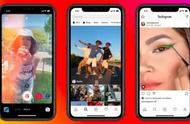一份好看的ppt模板,包含了很多ppt模板素材,文字,图片,排版设计,我们在ppt模板制作过程中,文字的排版设计很关键,今天ppt家园就来介绍一下渐变色文字的操作方法。
模板入口: https://www.pptjia.com/

商务大气广告营销项目介绍产品策划执行方案PPT模板
打开ppt模板输入文字,我们选中文本框,然后点击鼠标右键,在打开的右键菜单中选择并点击“设置形状格式”选项。

打开“设置形状格式”弹窗之后,我们在弹窗顶部的菜单选项卡中先选择“文本选项”菜单进入。

在“文本选项”下,我们继续选择“文本填充与轮廓”选项,然后在里面展开“文本填充”选项菜单并选择其中的“渐变填充”设置选项。

在“渐变填充”选项里面,我们可以编辑渐变颜色的各种属性:如类型、方向以及渐变光圈等等,编辑好之后,就可以看到文字的颜色变成了想要的渐变色了。

PPT家园模板下载为大家提各种风格ppt模板,欢迎点击下载。同时提供好看的PPT模板下载、动态PPT模板制作、Powerpoint幻灯片模板免费下载以及PPT背景图片,包括有风景、卡通、商务行业、教育教学等精品PPT模板下载